От TechieWriter
Как да намалим времето за преглед на миниатюрите на лентата на задачите в Windows 7/8/10: - Да приемем, че сте отворили приложение във вашия Windows. В лентата на задачите ще можете да видите активен раздел за това отворено приложение. Ако задържите курсора на мишката върху този раздел, ще ви бъде показан миниатюрен преглед на това приложение. Но обикновено отнема 400 милисекунди, за да се появи този предварителен преглед. Някои потребители могат да намерят това време на изчакване малко досадно. Ако искате визуализацията на миниатюрите да ви бъде показана в момента, в който задържите курсора на мишката върху отвореното приложение, вие сте на правилното място. Оптималната стойност на времето за забавяне на миниатюрите се счита за 100 милисекунди. Следвайте стъпките по-долу, за да постигнете това оптимално време за забавяне на визуализацията на миниатюри.
ЕТАП 1
- На първо място, трябва да отворите Редактор на регистъра прозорец. За това натиснете WIN + R ключове заедно. Това ще отвори Бягай диалогов прозорец. Когато се появи, въведете regedit и натиснете клавиша Enter.
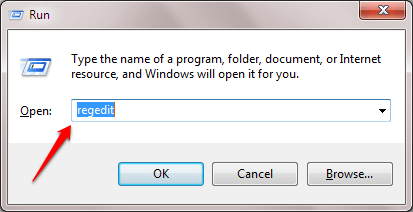
СТЪПКА 2
- Когато Редактор на регистъра прозорец се отваря, трябва да преминете към следния път:
HKEY_CURRENT_USER \ Software \ Microsoft \ Windows \ CurrentVersion \ Explorer \ Advanced.
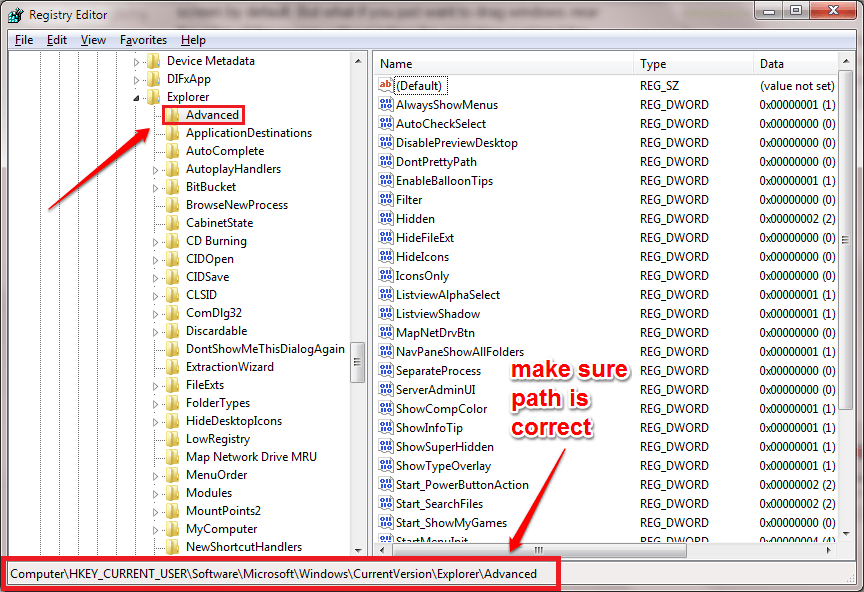
- Уверете се, че сте преминали към правилния път, както е показано на екранната снимка.
СТЪПКА 3
- След като преминете към пътя, посочен в предишната стъпка, уверете се, че Разширено ключ се маркира, като щракнете върху него. Ще можете да видите Разширено съдържанието на ключа в десния прозорец. След това щракнете с десния бутон някъде в десния прозорец на прозореца. От контекстното меню, което се показва, щракнете върху Ново и след това нататък DWORD (32-битова) Стойност.
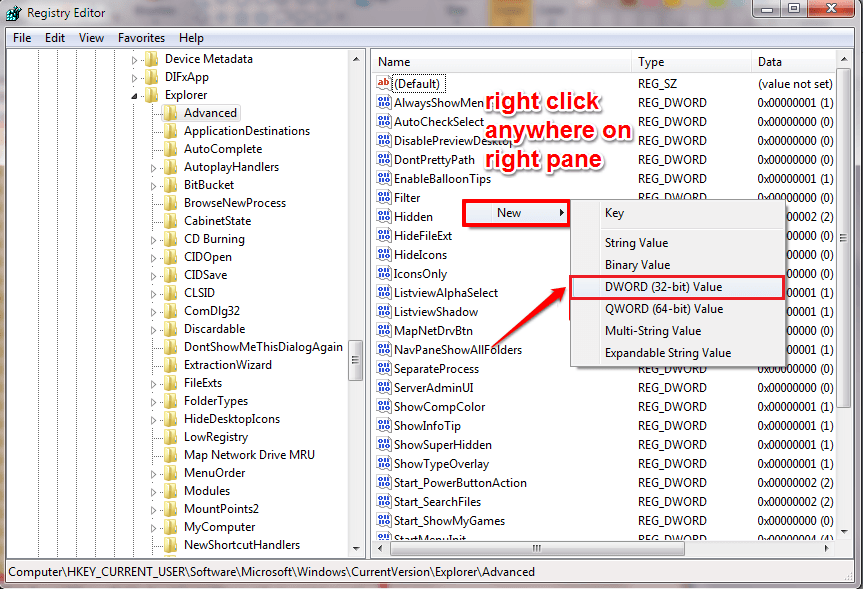
СТЪПКА 4
- Наименувайте новосъздадения DWORD като ExtendedUIHoverTime.
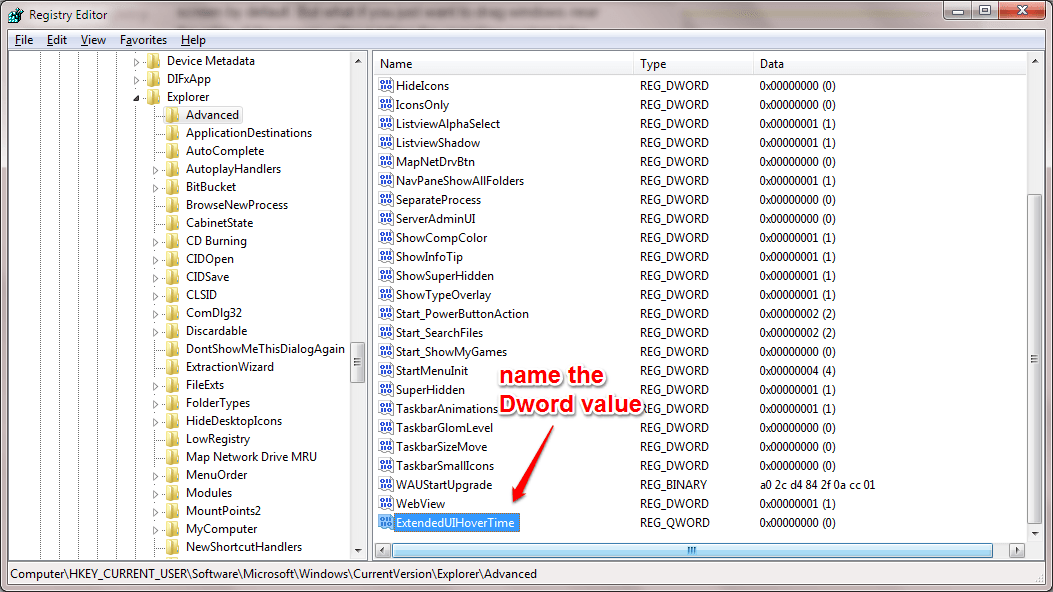
СТЪПКА 5
- След това щракнете двукратно върху новосъздадения ExtendedUIHoverTime DWORD стойност. В прозореца за редактиране изберете Десетична като Основа и въведете 100 като Данни за стойността. Ако искате да удължите времето за предварителен преглед, можете да зададете голяма стойност в Данни за стойността поле вместо 100. След като приключите, натиснете Добре бутон. Това е. Рестартирайте системата, за да поемат промените.
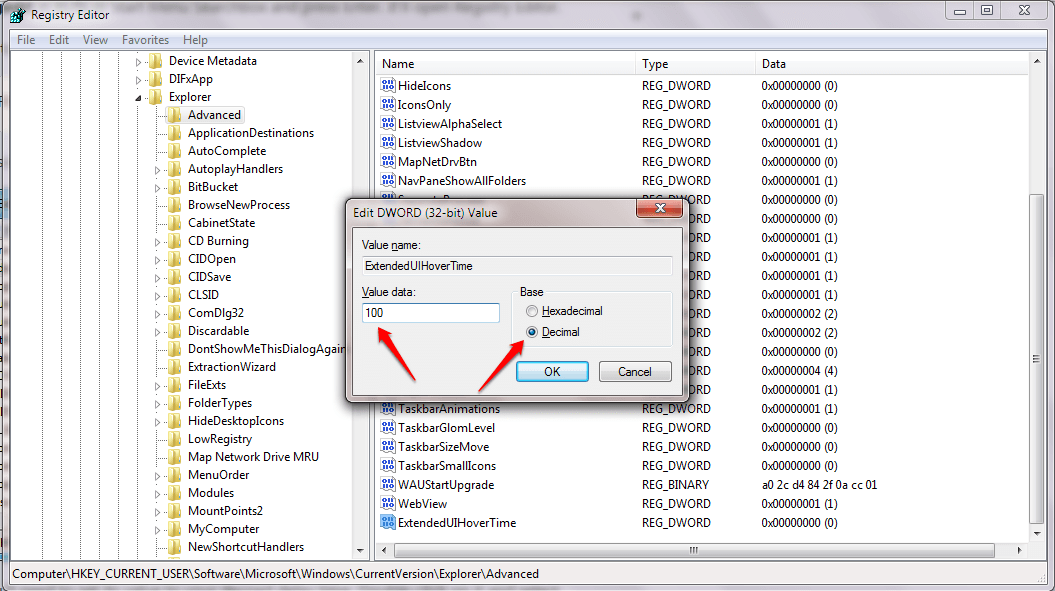
Ако искате да възстановите стойностите по подразбиране, просто изтрийте ExtendedUIHoverTime ключ. Надявам се, че статията ви е била полезна. Ако имате някакви съмнения относно някоя от стъпките, моля не се колебайте да оставите коментари. Ще се радваме да помогнем. Следете за още трикове, съвети и хакове.

